题目内容
使用表格的填充功能快速填充数据
题目答案
(1)拖动鼠标在表格中选择需要填充数据的单元格,然后在“开始”选项卡的“段落”组中单击“编号”按钮上的下三角按钮,在打开的列表中选择“定义新编号格式”选项,如图1所示。

提示:将鼠标指针放置到需要选择的行的顶端,当鼠标指针变为向下箭头形状时单击,则该列将被选择。将鼠标指针放置到需要选择的行的左侧,当鼠标指针变为箭头形状时单击,则该行将被选择。将鼠标指针放置到单元格左边框上,当鼠标指针变为空心箭头形状时双击,则该单元格所在的行被选择。
(2)打开“定义新编号格式”对话框,在“编号格式”文本框中设置编号格式,如这里将插人点光标放置到原有文字“1”的左侧,然后输入编号,如图2所示。
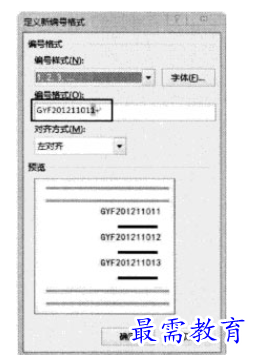
(3)单击“确定”按钮关闭“定义新编号格式”对话框后,选择的单元格区域中即填充了数据,如图3所示。

提示:如果需要对多个单元格填充相同的數据,可以在选择要填充的文本后按“Ctrl+C”键,然后选择目标单元格区域,按“Ctrl+V”键即可将选择的文本一次填充到多个单元格中。




点击加载更多评论>>